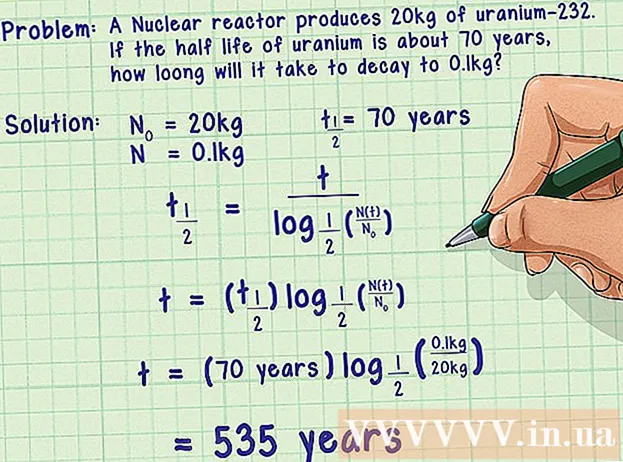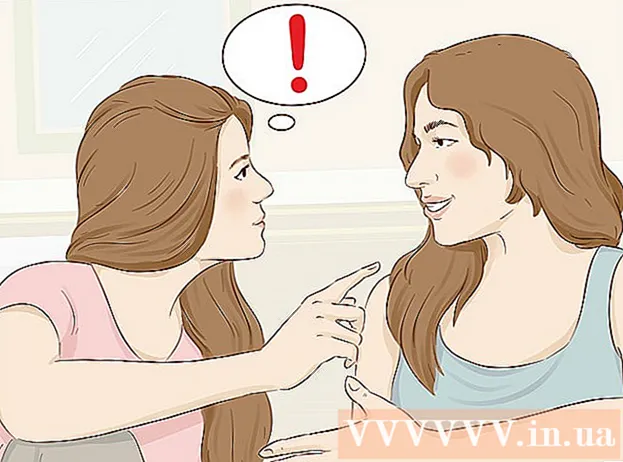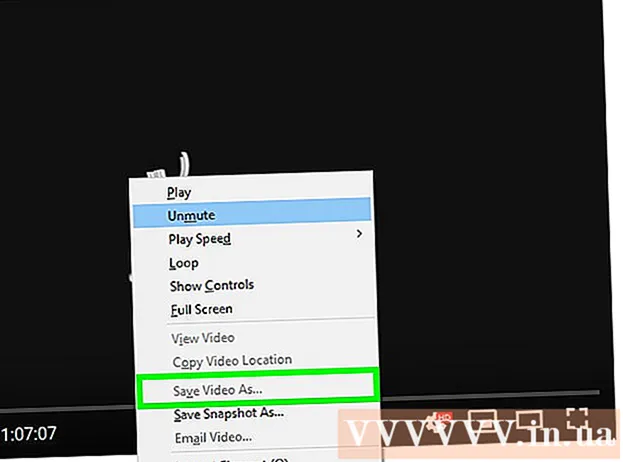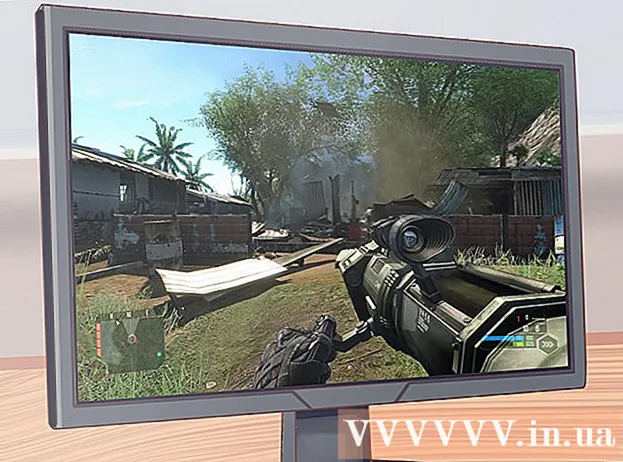Pengarang:
John Stephens
Tanggal Pembuatan:
27 Januari 2021
Tanggal Pembaruan:
1 Juli 2024

Isi
Artikel wikiHow ini menjelaskan cara menambahkan gim yang diunduh ke PSP, lalu Anda dapat meluncurkannya untuk dimainkan seperti gim PSP lainnya. PSP Anda harus memasang firmware khusus agar dapat mengenali game yang Anda unduh.
Langkah
Bagian 1 dari 2: Menambahkan game ke PSP
Windows
. Klik logo Windows di sudut kiri bawah layar.
. Program ini berada di kiri bawah jendela Start.

Buka folder tempat file ISO game disimpan. Jika Anda mengunduh gim video untuk disalin ke PSP, berkas ISO-nya akan ada di folder gim tersebut.- Beberapa game menggunakan file CSO, bukan ISO. Dalam hal ini, Anda perlu mencari file CSO.
- Biasanya, Anda dapat menemukan folder yang berisi file ISO (atau folder game) dari sisi kiri jendela.

Klik file ISO untuk memilihnya.
Klik Rumah. Tab ini berada di pojok kiri atas jendela File Explorer.

Klik Salinan (Salinan). Opsi ini berada di sisi kiri bilah alat Rumah di bagian atas jendela. File ISO akan dipilih.
Klik pada nama host PSP. Nama host akan muncul di bilah folder di sebelah kiri, tetapi Anda mungkin perlu menggulir ke bawah untuk menemukannya.
- Jika Anda tidak dapat menemukan nama perangkat, klik folder "This PC", lalu klik dua kali nama perangkat PSP di bawah judul "Perangkat dan drive".
Pastikan PSP Anda memiliki folder ISO. Cari folder dengan nama kapital "ISO" (bukan "iso") di direktori PSP. Jika Anda tidak melihat folder ini, Anda perlu membuat yang baru sebelum melanjutkan:
- Klik kartunya Rumah.
- Klik Folder baru.
- Impor ISO dengan huruf kapital (bukan iso) lalu tekan ↵ Masuk.
Buka folder "ISO". Klik dua kali folder tersebut untuk membukanya.
Klik kartunya Rumah Lagi. Toolbar Rumah akan muncul di bagian atas jendela File Explorer.
Klik Tempel Ini (Tempel) tepat di sebelah kanan opsi Salinan di toolbar. File ISO yang Anda salin sebelumnya akan ditempelkan ke folder "ISO" PSP.
- Ini mungkin membutuhkan waktu beberapa menit.
Lepaskan (Eject) dengan aman dan cabut kabel PSP dari komputer. Setelah file ISO berhasil ditransfer ke PSP, klik ikon flash drive di sudut kanan bawah layar (Anda mungkin perlu mengklik ikon ^ di sini) dan klik Mengeluarkan. Setelah itu, Anda dapat mencabut kabel PSP dengan aman dari komputer. iklan
Mac
Nyalakan PSP. Tekan tombol daya PSP untuk menghidupkan perangkat.
Pastikan PSP Anda dapat meluncurkan gim itu sendiri. PSP Anda harus diperbarui dan memiliki firmware khusus sebelum Anda dapat menyalin game yang diunduh.
- Jika PSP Anda tidak memiliki firmware khusus yang terpasang, Anda harus melanjutkan sebelum melanjutkan. Dengan demikian, mesin baru dapat meluncurkan game yang diunduh.
- Juga, unduh game yang ingin Anda pakai di PSP.
Hubungkan PSP ke komputer Anda. Colokkan ujung USB kabel pengisi daya yang disertakan dengan PSP ke komputer, lalu colokkan pengisi daya ke konsol game.
Buka Finder. Aplikasi ini memiliki ikon wajah manusia berwarna biru dan terletak di Dock Mac.
Buka folder tempat file ISO game disimpan. Jika Anda mengunduh gim video untuk disalin ke PSP, berkas ISO-nya akan ada di folder gim tersebut.
- Beberapa game menggunakan file CSO, bukan ISO. Dalam hal ini, Anda perlu mencari file CSO.
- Biasanya, Anda dapat memilih folder dari sisi kiri jendela Finder.
- Anda mungkin perlu mengklik Semua File Saya (All Files) terletak di kiri atas Finder, lalu masukkan nama file ISO di bilah pencarian di kanan atas jendela Finder untuk menemukan file ISO tersebut.
Pilih file ISO. Cukup klik pada file ISO untuk memilihnya.
Klik Edit (Sunting). Item ini terletak di sisi kiri atas layar Mac. Menu drop-down akan muncul.
Klik Salinan di dekat bagian atas menu. File ISO akan disalin.
Klik dua kali nama PSP. Nama host akan berada di sisi kiri jendela Finder, tepat di bawah tajuk "Perangkat". Folder PSP akan terbuka.
Pastikan PSP Anda memiliki folder ISO. Cari folder dengan nama kapital "ISO" (bukan "iso") di direktori PSP. Jika Anda tidak melihat folder ini, Anda dapat membuat yang baru sebelum melanjutkan:
- Klik item menu Mengajukan.
- Klik Folder baru.
- Masukkan teks ISO huruf besar (bukan iso) Klik dan klik ⏎ Kembali.
Buka folder "ISO". Klik dua kali folder tersebut untuk membukanya.
Klik Edit Lagi. Menu drop-down akan muncul.
Klik Tempel di dekat bagian atas menu drop-down. File ISO akan mulai disalin ke folder "ISO".
- Ini mungkin membutuhkan waktu beberapa menit.
Keluarkan dan cabut kabel PSP dari komputer. Setelah file ISO disalin ke folder "ISO" PSP, putuskan sambungan PSP dari komputer Anda dengan mengklik panah atas di sebelah kanan nama perangkat dan kemudian pilih Eject. Kemudian, Anda dapat dengan aman mencabut kabel koneksi PSP dari Mac. iklan
Bagian 2 dari 2: Meluncurkan game di PSP
Mulai ulang PSP. Untuk memastikan bahwa file game telah digabungkan dengan benar, Anda perlu mematikan PSP dan membukanya kembali dengan tombol power.
Memilih Permainan. Anda mungkin perlu menggulir ke kiri atau kanan untuk memilih item ini.
Gulir ke bawah untuk memilih Memory Stick, lalu tekan tombol X. Memori internal PSP terbuka, di sinilah permainan disimpan.
Pilih game dan tekan tombolnya X. Permainan akan dimulai. Selama Anda menyalin berkas ISO ke folder "ISO" di PSP, gim akan diluncurkan dengan benar. iklan
Nasihat
- Sebelum Anda menginstal firmware khusus untuk PSP Anda, cari opsi yang tersedia untuk memastikan Anda menginstal versi terbaru.
Peringatan
- Di sebagian besar negara, adalah ilegal untuk tidak membeli dan mendownload game komersial sendiri.
- Menginstal firmware khusus di PSP akan membatalkan garansi Anda.